Softwaredistribution что это за папка windows 10
Обновлено: 03.07.2024
Нередко нам приходится сталкиваться с недостатком свободного пространства на дисках. Особенно печально, когда речь идет о системном разделе. Ведь если на нем мало места, то Виндовс начинает подтормаживать. Кто-то пытается удалять ненужные приложения, другие - используют утилиты-оптимизаторы для очистки или удаляют «мусор» вручную. Хочу подсказать еще одно решение – сегодня расскажу о SoftwareDistribution что это за папка Windows 7, зачем она нужна и как с её помощью можно высвободить несколько гигабайт.
Архив обновлений
В данном каталоге хранятся системные апдейты, скачанные с серверов Майкрософт. Расположен он внутри директории Windows любой версии:

Внутри имеется подпапка Download, где, собственно, и расположены загруженные ранее обновления. Стоит отметить, что их размер иногда достигает 20 Гб, если долго не выполнялась очистка. Поэтому, если намерены чуть освободить память, можете смело удалять содержимое этой папочки. Но после очередного апдейта, она снова наполниться содержимым. То есть, описанную далее операцию следует периодически повторять.
Ранее я рассказывал о встроенной утилите «Очистка диска». Советую почитать эту статью.Как очистить папку SoftwareDistribution Windows 7?
Нельзя просто так взять и удалить её содержимое, если у Вас активировано автоматическое обновление системы. Виндовс не позволит Вам этого сделать. Поэтому, сначала необходимо отключить данный функционал на время выполнения манипуляций.

- Если используете «десятку», то нужно войти в «Параметры» - «Обновление…» и там выбрать «Дополнительные параметры». В новом окне сможете снять галочки, отвечающие за автоматическую загрузку апдейтов:
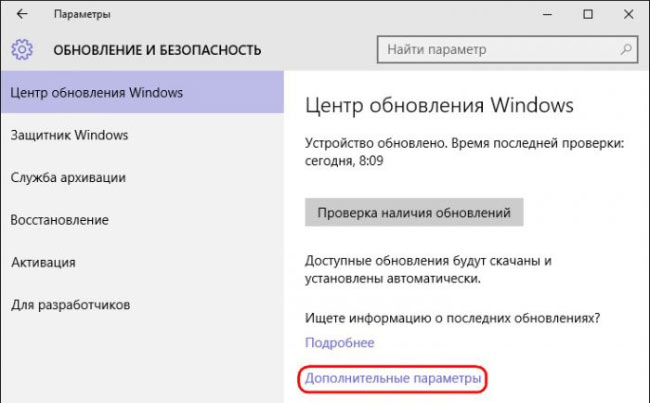
. Другие способы входа описаны в одной из предыдущих публикаций.
- Вернемся к «семерке». Переходим к разделу «Система и безопасность», затем – открываем «Центр обновлений…»:



- Из списка выбираем вариант «Не проверять», а под ним отключаем все опции, сняв соответствующие отметки:

- Теперь можно смело открывать папку SoftwareDistribution и удалять всё, что находится внутри неё.
Также, полезно будет узнать, как устранить апдейты, которые были установлены, но приводят к сбоям активации или прочим негативным последствиям. Подробно об этом можно почитать здесь.
Еще одно небольшое замечание. Если при попытке очистки указанной директории возникает ошибка, попробуйте сначала переименовать её. Просто добавьте в название любой символ, затем повторите попытку. После успешного исхода верните прежнее «имя» и не забудьте снова активировать автоматическое обновление (если Вам это нужно).
Вы узнали SoftwareDistribution что это за папка Windows 10 и теперь сможете запросто освободить еще немного драгоценного дискового пространства.
Очень часто пользователю приходится вручную чистить жесткий диск от ненужных файлов и папок, когда он сталкивается с проблемой свободного пространства. Названия и назначения некоторых папок неопытный пользователь не знает, но существует системная папка SoftwareDistribution, которая позволяет освободить несколько гигабайт памяти компьютера.
Что это за папка
Папка «SoftwareDistribution» в операционной системе Windows 7, 8 и 10 располагается на локальном диске C в системной директории «Windows». В ней содержатся файлы обновлений системы, некоторые из которых возможно удалить. Для этого откройте каталог с загрузками (C:\Windows\SoftwareDistribution\Downloads), где собраны все апдейты, которые скачиваются с официального сайта Microsoft.

После установки они становятся не нужны и превращаются в системный мусор. Аналогичная ситуация с директорией DataStore, где хранится история обновлений. Ее размер также может достигать нескольких гигабайт.
Способы удаления
После скачивания новых дистрибутивов, папки автоматически создадутся снова, даже если были удалены. Поэтому эти действия способны только временно освободить достаточное количество места на жестком диске. Следует рассмотреть варианты удаления, чтобы правильно произвести процедуру.
Интерфейс Windows
Если автообновление системы активировано, то удалить каталог стандартным способом не получится. Поэтому необходимо временно отключить функцию во время выполнения удаления. Для этого сделайте следующее:

После проделанной операции можно удалить директорию нажатием правой кнопкой мыши.
Командная строка
Также система позволяет отключить автообновления через командную строку, перейдя непосредственно к службам. Для этого:
Как посмотреть и скачать фотографии из iCloud на компьютерПереименование папки
Если при удалении возникает ошибка, то попробуйте переименовать директорию SoftwareDistribution, остановив перед этим службу обновлений. Можно просто добавить любой символ к названию каталога. Затем нужно повторить операцию очистки снова. Если получилось, то не забудьте включить службы обновления или вернуть каталогу исходное имя.
Уверен, с каждым пользователем была такая проблема, что со временем памяти на жестком диске становится катастрофически мало. Приходится решать этот вопрос и каждый действует, как умеет. Кто-то удаляет ненужные программы, игры и прочее, кто-то использует оптимизаторы для жесткого диска. Также некоторые начинают "гулять” по разделам жесткого диска в поиске файлов большого размера, чтобы их удалить.
Если вы из последних, тогда наверняка находили такую папку "SoftwareDistribution”. Она присутствует на всех операционный системах Windows 7. Сегодня я расскажу вам, для чего именно нужна эта папка и можно ли ее удалять.

Для чего нужна папка SoftwareDistribution?
Если у вас жесткий диск небольшого объема и свободного места катастрофически не хватает, то содержимое папки можно смело удалять. После того, как произойдет следующее обновление, папка вновь будет создана и наполнится новым дистрибутивом.
Удаляем папку
Перед тем, как удалить папку "SoftwareDistribution”, необходимо отключить автоматический запуск поиска и установку патчей для операционной системы.
Для этого вызываем команду выполнить "win+r”, прописываем "control” и нажимаем "ок” или энтер.
В открывшемся окне ищем и открываем пункт "Система и безопасность”, затем находим "Центр обновления Windows”.

После этого, в меню слева находим "Настройки параметров” и переходим туда.
Необходимо снять все галочки, а в "важные обновления выбрать «Не проверять наличие обновлений (не рекомендуется)».
После этого переходим в папку "SoftwareDistribution” и смело все, что угодно.
Таким вот образом вы сможете освободить несколько гигабайт на жестком диске.

Расположение папки распространения программного обеспечения

Папка распространения программного обеспечения находится в следующем месте в проводнике:
C: \ Windows \ SoftwareDistribution
На моем компьютере размер составляет около 1 МБ, но его размер может варьироваться.
Безопасно ли удалять папку Software Distribution
Хотя вы не хотите прикасаться к этой папке в обычных условиях, вам может потребоваться очистить ее содержимое, если вы обнаружите, что хранилище данных вашей системы и папка «Загрузка» не синхронизированы, в результате чего ваши обновления Windows не работают должным образом.
Вообще говоря, безопасно удалить содержимое папки Software Distribution после того, как все требуемые файлы были использованы для установки Центра обновления Windows. Даже если вы удалите файлы в противном случае, они будут автоматически загружены. Если вы удалите саму папку, она будет автоматически воссоздана, а необходимые компоненты WU загружены автоматически.
Однако это хранилище данных также содержит файлы истории обновлений Windows. Если вы удалите их, вы потеряете историю обновлений. Более того, при следующем запуске Центра обновления Windows это приведет к увеличению времени обнаружения.
Если ваш Центр обновления Windows не работает должным образом или не работает вообще, или если вы обнаружите, что размер этой папки действительно увеличился, вы можете удалить папку распространения программного обеспечения в Windows 10/8/7.
Удалить папку распространения программного обеспечения
Чтобы удалить содержимое папки Software Distribution, в Windows 10 из меню WinX откройте командную строку (Admin). Введите следующий один за другим и нажмите Enter:
Это остановит службу обновления Windows и фоновую интеллектуальную службу передачи.

Теперь перейдите в папку C: \ Windows \ SoftwareDistribution и удалите все файлы и папки внутри.
Вы можете нажать Ctrl + A, чтобы выбрать все, а затем нажмите «Удалить».
Если файлы используются, и вы не можете удалить некоторые файлы, перезагрузите устройство. После перезагрузки снова запустите вышеуказанные команды. Теперь вы сможете удалить файлы из указанной папки Software Distribution .
После того, как вы очистили эту папку, вы можете перезагрузить компьютер или ввести следующие команды, по одной в CMD, и нажать Enter, чтобы перезапустить службы, связанные с Центром обновления Windows.
Теперь эта папка очищена, теперь она будет заполнена заново.
Переименовать папку SoftwareDistribution
Если вы хотите переименовать папку Software Distribution, откройте окна командной строки с повышенными правами, введите следующие команды одну за другой и нажмите Enter:
Читайте также:

